Srdcom každého kontajnera Docker je obrázok Docker. Obraz Docker je ľahká, samostatná jednotka, ktorá obsahuje všetky komponenty potrebné na zostavenie a spustenie konkrétnej aplikácie. To zahŕňa kód aplikácie, runtime, knižnice, systémové nástroje, balíčky a ďalšie.
Pred vytvorením kontajnera pomocou daného obrázka Docker možno budete musieť najskôr zhromaždiť informácie o obrázku. To môže pomôcť zhromaždiť metadáta o obrázku, ako je dátum vytvorenia atď.
Našťastie máme príkaz „docker inspect image“, ktorý nám umožňuje presne to urobiť. Docker CLI označuje súpravu nástrojov príkazového riadka, ktorá nám umožňuje interakciu s Docker Engine a súvisiacimi objektmi, ako sú obrázky, zväzky, siete, kontajnery a ďalšie.
V tomto príspevku sa naučíme, ako použiť príkaz Docker „inspect image“ v Docker CLI na načítanie informácií o danom obrázku.
Docker Inspect
Príkaz „docker inspect“ nám umožňuje kontrolovať rôzne objekty Docker. Kontrola objektu vráti podrobné, nízkoúrovňové informácie o tomto objekte. Môžete ho použiť na zhromažďovanie informácií o kontajneroch, sieťach, zväzkoch, doplnkoch a ďalších.
Nasledujúci text zobrazuje syntax „obrázka kontroly dockera“:
$ docker skontrolovať [ MOŽNOSTI ] NÁZOV | ID [ NÁZOV | ID... ]Príkaz podporuje nasledujúce parametre:
- –format – Určuje formát výstupu pomocou danej šablóny Go.
- –veľkosť – Zobrazuje celkovú veľkosť súboru, ak je typom kontajner.
- –type – Vráti JSON pre zadaný typ.
Docker Image Inspect Use
Ukážme si, ako môžeme použiť príkaz „docker image inspect“. Začneme natiahnutím obrázka na demonštračné účely.
Spustite príkaz takto:
$ sudo docker pull busybox 
Po stiahnutí obrázka ho môžeme skontrolovať pomocou nasledujúceho príkazu:
$ sudo docker image kontrolovať busybox 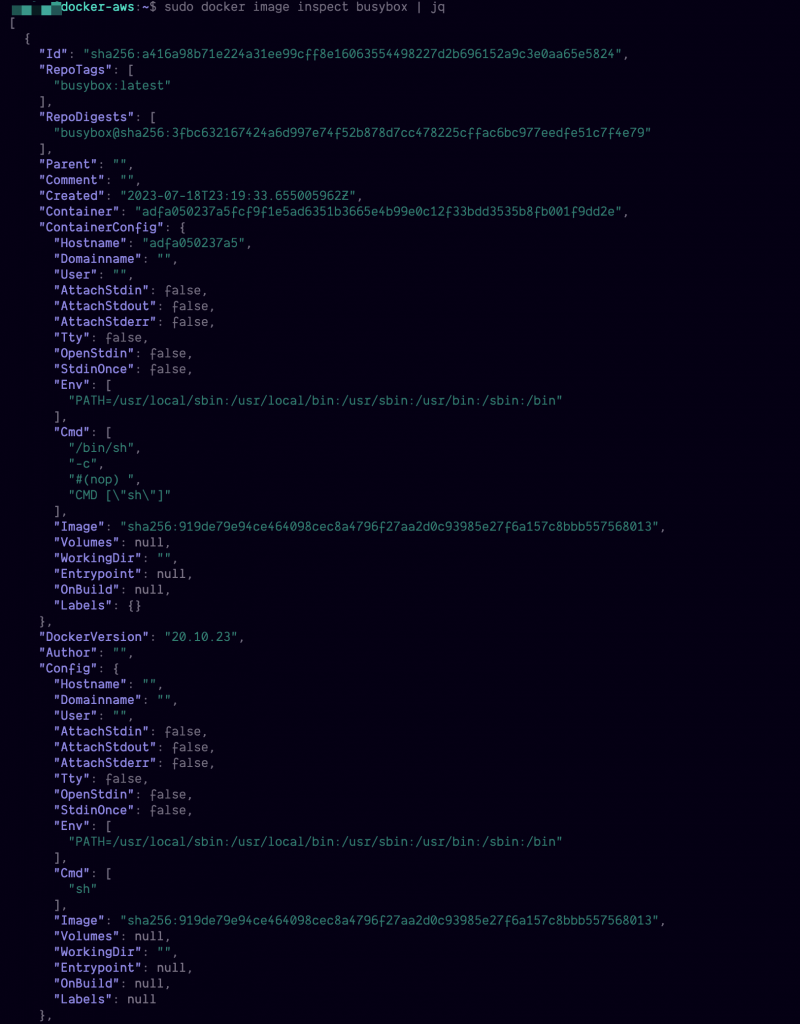
Predchádzajúci príkaz vráti podrobné informácie o obrázku. To zahŕňa značky obrázka, súvisiace premenné prostredia a oveľa viac.
Výstup môžete presmerovať do nástrojov, ako je JQ, aby ste analyzovali výstup JSON pre presnejšie filtrovanie.
Záver
V tomto návode sme sa naučili, ako používať poskytnuté príkazy Docker CLI, ako je napríklad príkaz Docker „image inspect“, na zhromažďovanie podrobností nízkej úrovne o objektoch Docker, ako sú obrázky. Viac informácií nájdete v dokumentácii príkazu.